M4A não é um formato de vídeo amplamente utilizado e a maioria dos reprodutores de mídia não oferece suporte para ele. Como resultado, fazer uso de um Conversor M4A é fortemente recomendado para obter mais compatibilidade. Como M4A é o formato padrão da Apple para arquivos de áudio, se você usar produtos Apple, sempre acabará produzindo e armazenando alguns dados M4A no iPhone ou Mac. Os memorandos de voz previamente gravados no seu iPhone também são salvos no formato M4A.
Além disso, se você obtiver um arquivo no formato M4A em seu smartphone Android, talvez seja necessário converter o arquivo usando o próprio dispositivo Android.
A seguir está uma coleção de aplicativos gratuitos e conversores de áudio de alta qualidade para sistemas operacionais Windows e Mac.
Conteúdo: Parte 1. Principais conversores M4A disponíveis para Windows e MacParte 2. Conversores Gratuitos e Online para Transferir o Formato M4AParte 3. Conclusão
Parte 1. Principais conversores M4A disponíveis para Windows e Mac
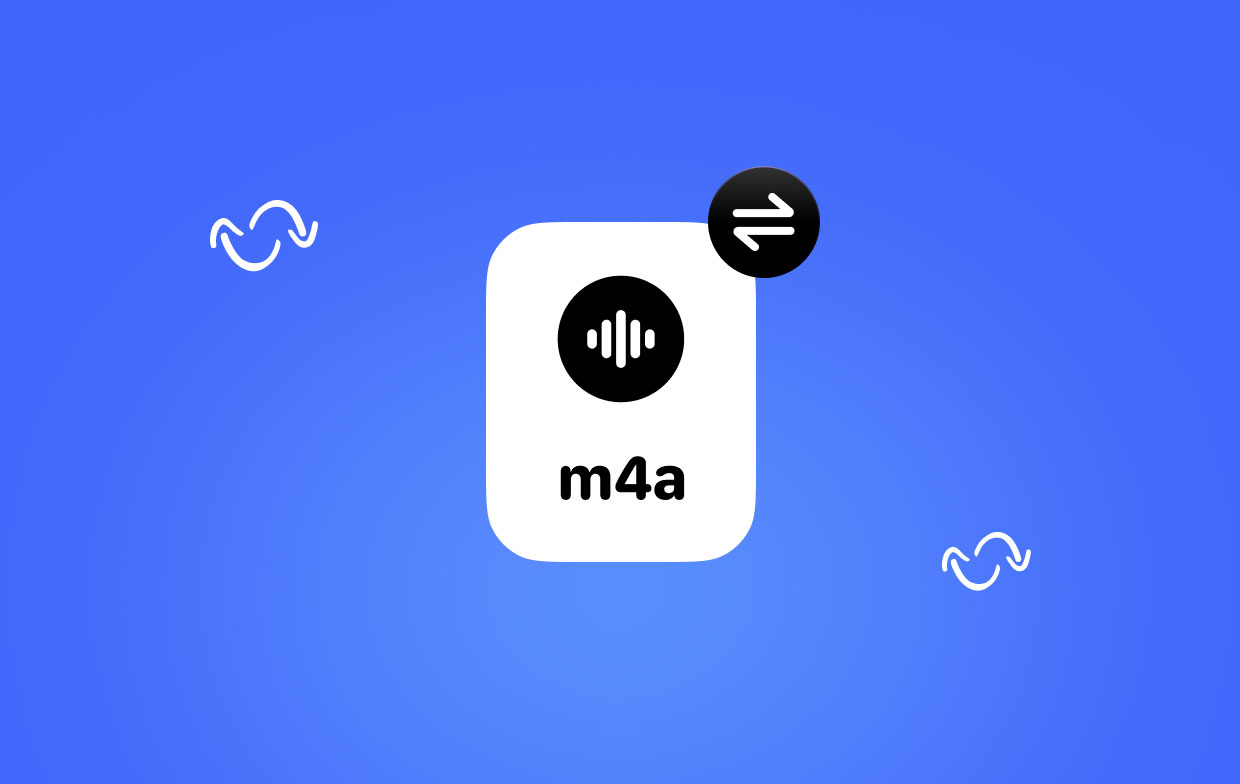
Ferramenta 01. Conversor de Vídeo iMyMac
Existem vários programas por aí, mas o melhor conversor M4A é Conversor de vídeo iMyMac. Ele combina uma riqueza de funções com uma interface de usuário simples e impressionante. Ao encontrar o equilíbrio ideal entre qualidade de serviço e tamanho de arquivo, este conversor de M4A floresce.
- Inicie a versão Windows do iMyMac Video Converter. Faça login para acessar sua conta assim que terminar.
- Qualquer variação do arquivo pode ser solta ou arrastada para a tela do sistema.
- Uma caixa suspensa permitindo que você escolha o tipo de arquivo no qual deseja converter o original será exibida quando você clicar em "Converter formato".
- Encontrar alterações nos arquivos agora é muito mais simples graças à interface do usuário. O arquivo pode ser modificado conforme necessário para atender às suas preferências.
- Se você escolher Economize, quaisquer alterações feitas nas configurações deste conversor M4A serão mantidas.
- O procedimento de conversão é iniciado escolhendo uma opção de conversão na barra de ferramentas.

Ferramenta 02. Conversor de Vídeo Movavi
A conversão M4A não é um procedimento difícil, mas requer um conversor de mídia rápido para concluir o trabalho de forma rápida e eficaz. Com suporte para todos os formatos de som imagináveis, incluindo OGG e AAC, bem como FLAC, Áudio do macaco, e, pelo menos, M4A, o Movavi Video Converter não apenas atende a esses padrões, mas também torna o trabalho mais simples.
Durante o período de teste, você pode converter M4A sem custo. Usar o conversor M4A da Movavi requer apenas que você siga algumas etapas fáceis:
- Baixe o conversor para M4A.
- Carregue os arquivos de áudio em.
- Selecione a configuração de saída de sua preferência.
- Converta M4A para um formato.
Ferramenta 03. VLC Media Player
Os formatos de música e vídeo mais populares são suportados pelo reprodutor de mídia gratuito e de código aberto VLC. O conversor M4A é apenas um dos seus muitos recursos práticos. Você pode rapidamente converter dados M4A em formato MP3 ou qualquer outro formato suportado com a ajuda do VLC.
- Instalar e iniciar VLC.
- Converter/Salvar pode ser encontrado em Mídia na parte superior esquerda da janela do software.
- O arquivo M4A que você deseja converter pode ser selecionado clicando no botão Adicionar botão e, em seguida, clique em Abra. Em seguida, selecione o Converter / Salvar botão localizado na base da caixa de diálogo.
- Abra a lista de formatos disponíveis e escolha.
- Após selecionar a pasta de destino e alterar a extensão do arquivo, clique em Explorar novamente para continuar.
- Para iniciar o processo de conversão, pressione Início.
Ferramenta 04. Freio de Mão
Para converter arquivos de vídeo de um formato para outro, você pode usar o Handbrake, que é um programa de linha de comando de código aberto e totalmente gratuito. Apesar da aparência de complexidade, a interface do usuário é bastante simples. Nos parágrafos seguintes, demonstraremos o quão adequado para este programa ser um conversor M4A.
- Inicie o HandBrake e vá para o fonte menu e escolha Abrir Arquivo para carregar seu arquivo M4A.
- Navegue até a Configurações de saída menu e escolha um formato de contêiner lá.
- Depois de selecionar um local para armazenar os arquivos recém-criados usando o Explorar botão, pressione o Início botão para iniciar o processo de conversão M4A.
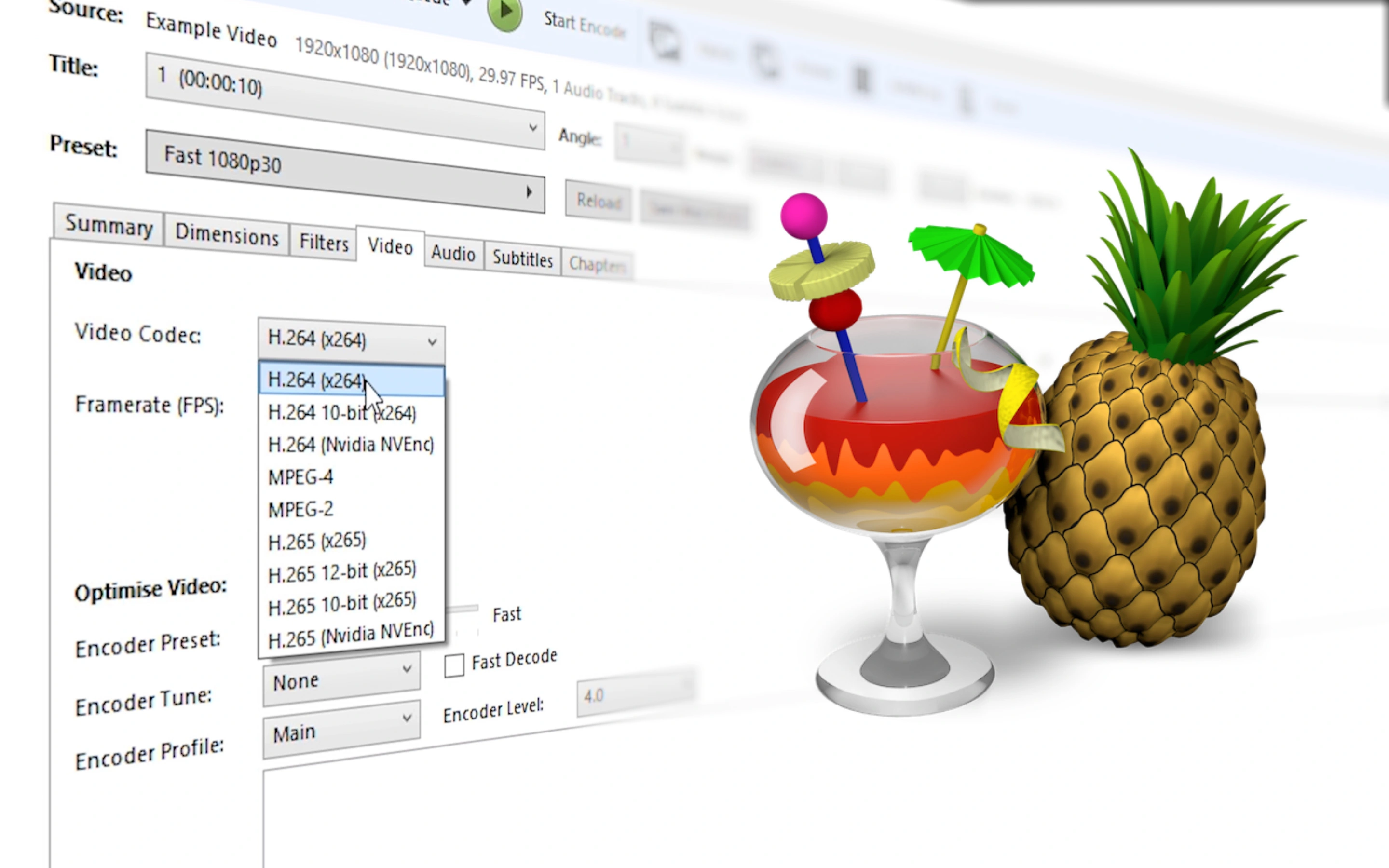
Ferramenta 05. KMplayer
Entre os reprodutores de mídia e conversores M4A mais populares, o KMPlayer pode simplificar a reprodução de arquivos M4A. Ele fornece programas de reprodução de áudio M4A para computadores e dispositivos móveis. Como um reprodutor M4A gratuito, ele não insere nenhum anúncio para impedir que você aproveite os arquivos M4A. KMPlayer suporta vários formatos de música e vídeo 4K, HD e sem perdas, além de M4A.
KMPlayer fornece um método simples para criar listas de reprodução de filmes e músicas. Ele permite que você reproduza qualquer música e arquivo M4A do Google Drive como um aplicativo reprodutor M4A eficaz. Possui uma fantástica opção de pesquisa que facilita a localização das músicas e vídeos de sua preferência.
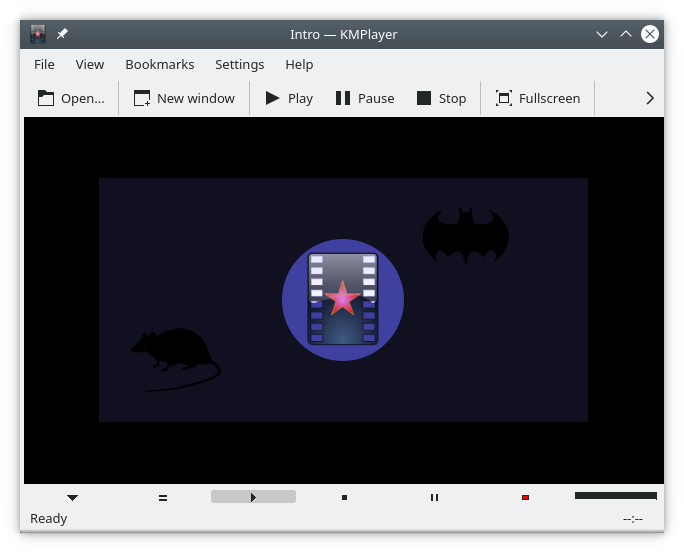
Parte 2. Conversores Gratuitos e Online para Transferir o Formato M4A
Ferramenta 01. Cloudconvert.com
Um conversor M4A gratuito sugerido online é CloudConvert. Você pode carregar o arquivo M4A e depois converta-o para outros formatos usando a interface amigável. Ele suporta uma variedade de formatos de documentos, arquivos, planilhas, vídeos, e-books, imagens e apresentações, além de tipos de áudio. No entanto, um máximo de 25 conversões por dia podem ser feitas usando este aplicativo gratuitamente.
- Acesse cloudconvert.com no navegador do seu dispositivo.
- Para enviar seu arquivo M4A, clique em Selecione o arquivo. Ou você pode adicionar o arquivo usando outras técnicas.
- Selecione um formato no menu suspenso ao lado do Converter abrindo-o.
- Para cortar o áudio e modificar a taxa de bits, codec de áudio, volume, etc., clique no ícone de engrenagem.
- Selecione o vermelho "Converter.

Ferramenta 02. Online-audio-converter.com
O Online Audio Converter é uma excelente opção se você estiver procurando um conversor M4A gratuito na internet. Além disso, você não precisa adicionar extensões ou aplicativos ao seu computador. Mais de 300 tipos de arquivo podem ser convertidos para M4A online. Além disso, você pode alterar a qualidade, bem como reverter o áudio, a taxa de bits, adicionar ou remover efeitos de áudio e muito mais durante a conversão de arquivos de áudio.
- Use seu navegador para acessar online-audio-converter.com.
- Para adicionar os arquivos M4A ao software, clique em Abrir arquivos.
- Para ajustar a qualidade do áudio de saída, escolha um formato de dados e mova o controle deslizante para a esquerda ou direita.
- Selecione os Converter opção.
- Para obter o arquivo convertido diretamente para o seu dispositivo, clique em Baixar.
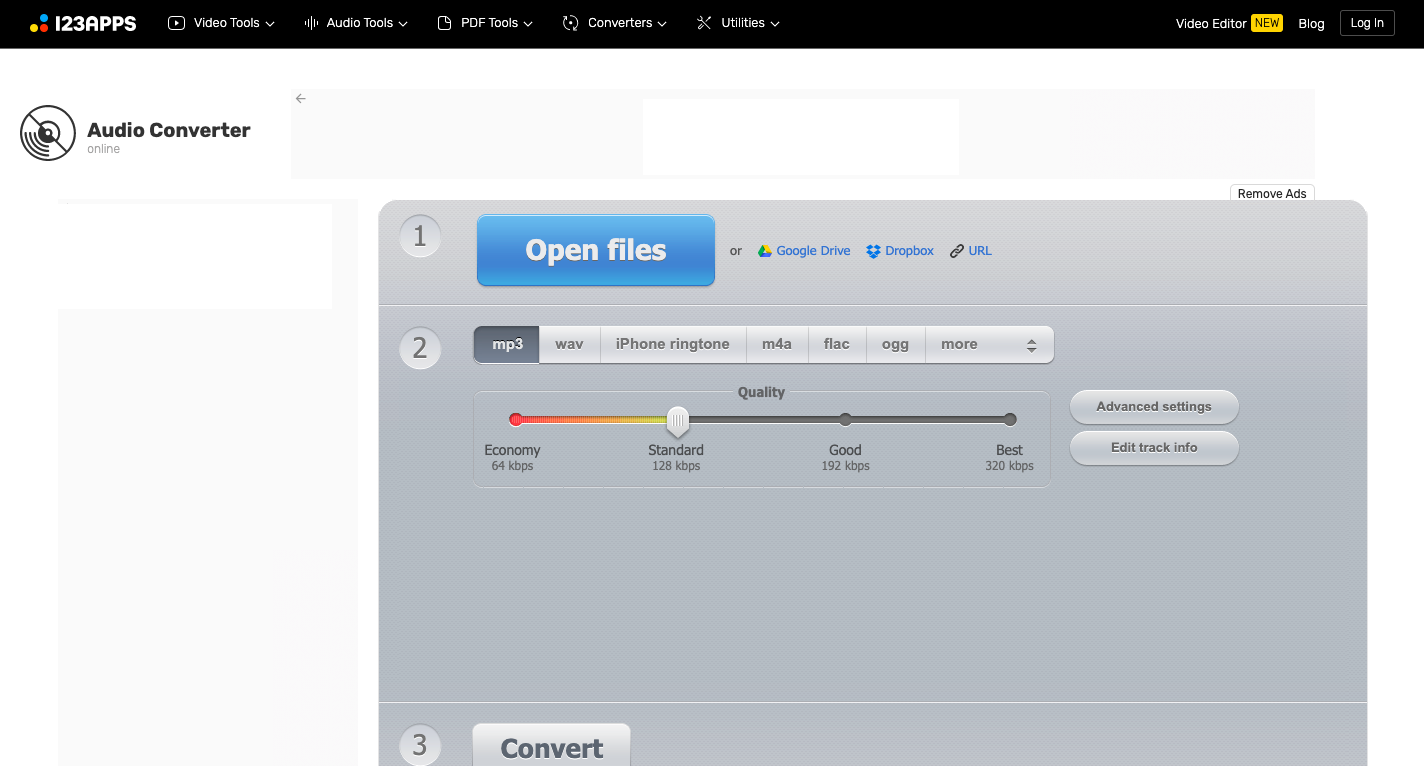
Parte 3. Conclusão
Você pode ter o problema de que o M4A não pode ser reproduzido, quer você use Windows ou Mac. Depois de ler este artigo, você pode usar 7 dos melhores conversores M4A gratuitamente para ouvir música M4A de alta qualidade.



